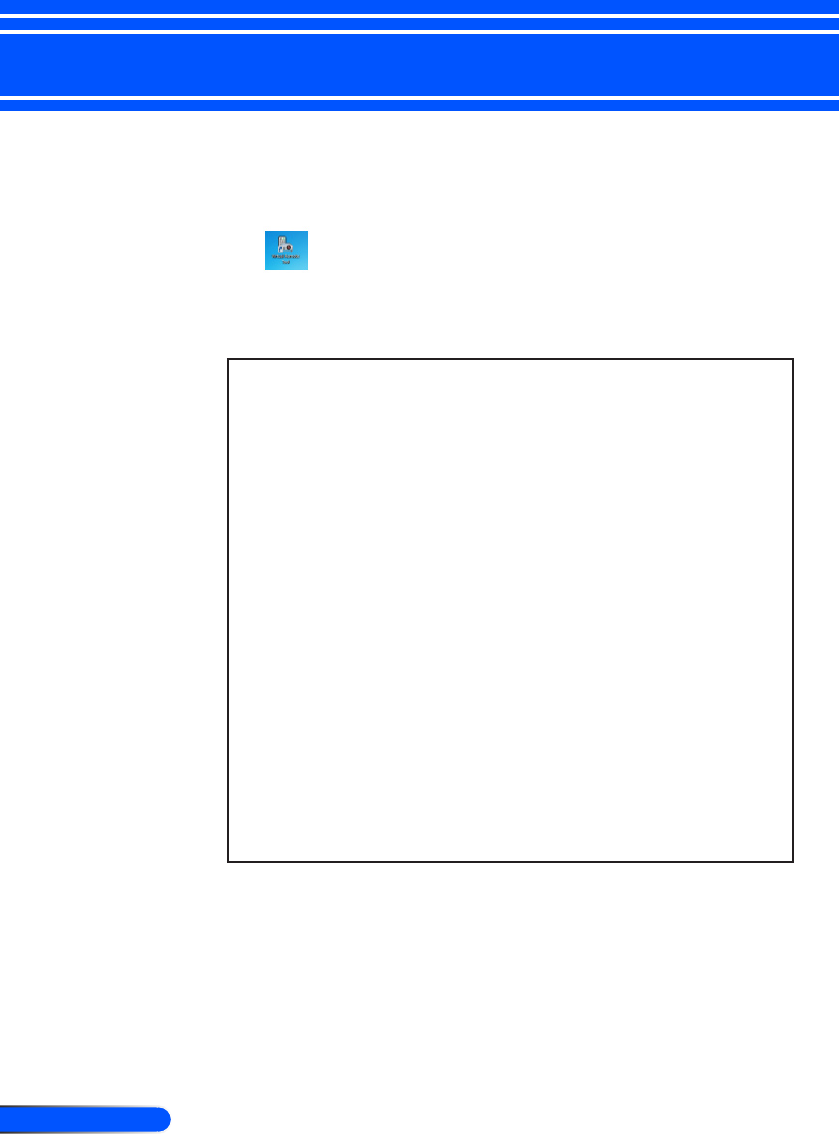4 Se cetate, fate clic su “I accept the terms in the license agreement”, quindi
fate clic su “Next”.
Seguite le istruzioni sulle schermate del programma di installazi-
one per completare l’installazione.
Dopo che l’installazione sarà completa, apparirà l’icona dello short-
cut per Virtual Remote Tool.
SUGGERIMENTO: Disinstallazione di Virtual Remote Tool
• Preparazione:
Chiudete Virtual Remote Tool prima di disinstallarlo. Per disinstallare
Virtual Remote Tool, l’account utente Windows deve avere privilegi di
“Amministratore” (Windows 7 e Windows Vista) o privilegi di “Amminis-
tratore del computer” (Windows XP).
• Per Windows 7/Windows Vista
1 Fate clic su “Start”, quindi su “Pannello di controllo”.
Sarà visualizzata la schermata del pannello di controllo.
2 Fate clic su “Disinstalla programma” su “Programmi”
Sarà visualizzata la nestra “Programmi e funzionalità”.
3 Selezionate Virtual Remote Tool e fate clic sullo stesso.
4 Fate clic su “Disinstalla/Modica” o “Disinstalla”.
Alla visualizzazione della nestra di conferma “Controllo dell’account
utente”, fate clic su “Continua”. Seguite le istruzioni sulle schermate per
completare la disinstallazione.
• Per Windows XP
1 Fate clic su “Start”, quindi su “Pannello di controllo”.
Sarà visualizzata la schermata del pannello di controllo.
2 Fate doppio clic su “Installazione applicazioni”.
Sarà visualizzata la nestra Installazione applicazioni.
3 Fate clic su Virtual Remote Tool nell’elenco, quindi fate clic su “Rimuovi”.
Seguite le istruzioni sulle schermate per completare la disinstallazione.
Passaggio 2: Collegate il proiettore al computer
1 Utilizzare il cavo VGA in dotazione per collegare il connettore COMPUT-
ER 1 IN del proiettore direttamente al connettore di uscita del monitor del
pc.